Si vous avez perdu trop de temps à détourner l'attention de sites Web tels que Facebook, Twitter et autres, Nounou pour Google Chrome l'extension peut vous aider à rester concentré en partielimiter ou bloquer ces temps-creux. Cette extension vous permet de créer des ensembles d'URL à bloquer par jours et heures particuliers. Vous pouvez même consulter la catégorie des statistiques pour voir combien de temps vous passez sur chaque site Web.
Chrome Nanny est similaire à Bloc de sangsue pour Firefox. URL bloquées peut être utilisé pour bloquer n'importe quelle URL, et vous pouvez également ajouter plusieurs URL et blocs de temps en les séparant par des virgules. le Nounouvous permet de définir le temps maximum pour visiter chaqueURL, utile si vous souhaitez limiter le temps que vous passez sur un site. En outre, vous pouvez appliquer ces paramètres sur des jours spécifiques, car vous pouvez vous détendre les week-ends.

Si vous ne voulez pas bloquer une URL, mais que vous voulez tout de même savoir combien de temps vous passez sur un site Web particulier, utilisez la commande URL répertoriées en blanc onglet pour suivre le temps.
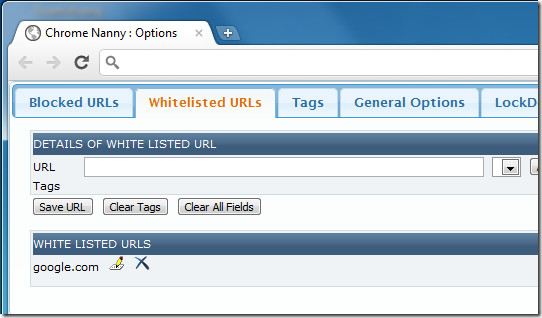
Il y a trois options pour le Mode de blocage. Vous pouvez choisir de fermer l’onglet, sélectionnez le réorienter et entrez l’URL souhaitée dans le champ ou choisissez de voir la page bloquée. Le nombre maximum de minutes autorisées peut être défini pour chaque ensemble d'URL. Veuillez noter que cette valeur remplacera l'individu URL bloquée limites définies dans les préférences.
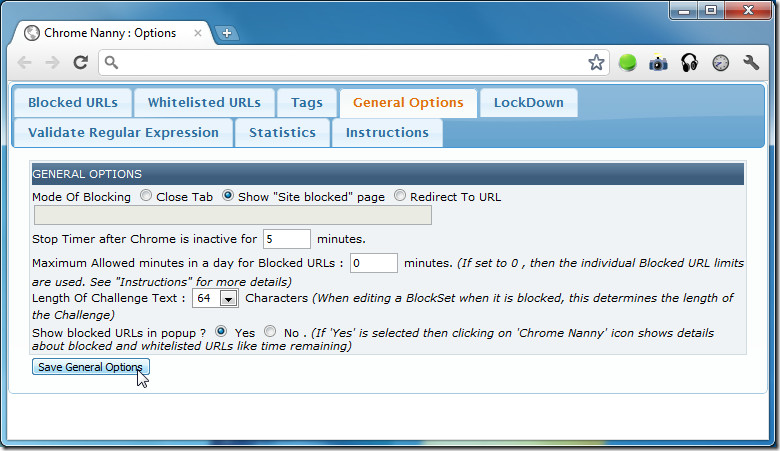
Utilisez le LockDown onglet pour bloquer les sites Web et définir la durée du verrouillage. Si un verrouillage existe déjà, vous pourrez le voir sous Informations de verrouillage.
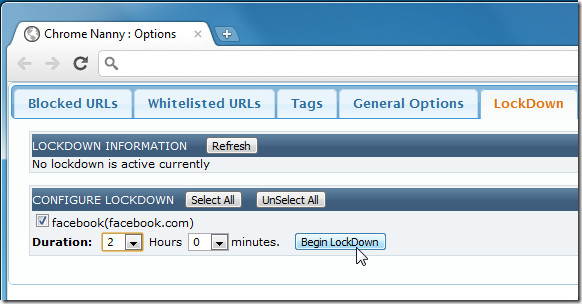
Si vous allez utiliser une expression régulière dans l'URL, vous pouvez utiliser Valider une expression régulière onglet pour le tester. Nounou pour Google Chrome ne pourra pas bloquer un site Web en cas d'erreur dans l'expression régulière.

Finalement, le Statistiques onglet peut être utilisé pour visualiser diagramme à barres ou camemberts pour URL bloquées, jeux de blocs, URL sur la liste blanche et Mots clés.
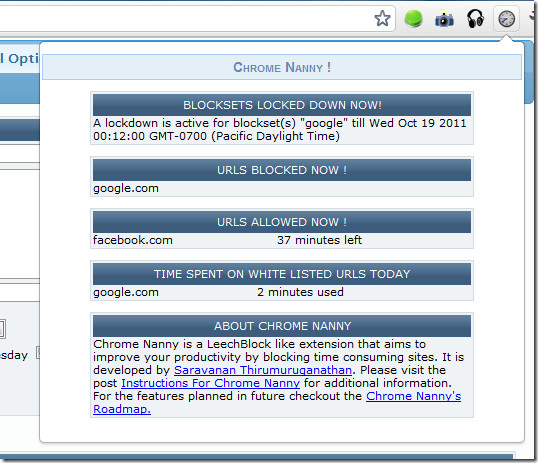
Une fois la configuration de l’extension terminée, cliquez sur le bouton Nounou pour Google Chrome icône (juste à côté de la barre d’URL) pour afficher toutes les informations concernant la Verrouillé, Permis et URL répertoriées en blanc, avec des informations sur le temps passé. Nounou pour Google Chrome peut être particulièrement utile pour les personnes qui se retrouvent facilement distraites et qui comptent sur la technologie pour trouver un bon remède.
Installer Nanny pour Google Chrome









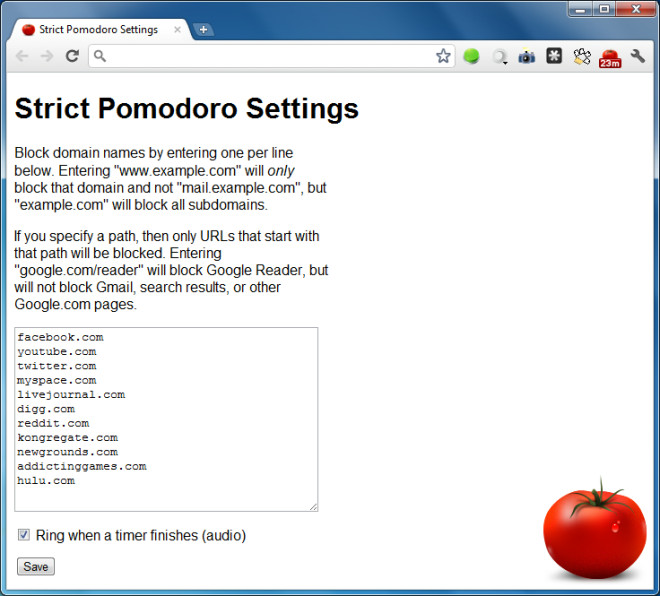


commentaires